你曾經想過 更改 Windows Media Player 的播放速度 但不能這樣做? 您不是唯一嚐試過但失敗的人,因為速度播放設置被隱藏了。 現在,為了讓您了解這種情況,我們計劃概述如何查找和使用此媒體播放器的播放速度設置的綜合教程,因為我們同意此功能對需要的我們來說非常有用出於某些原因(例如做筆記)加快或放慢我們觀看的視頻。 此外,當您使用的媒體播放器允許您執行此任務時,會更加方便。 因此,請高枕無憂,因為我們即將為您提供有關如何在 Windows Media Player 中更改視頻速度的教程。
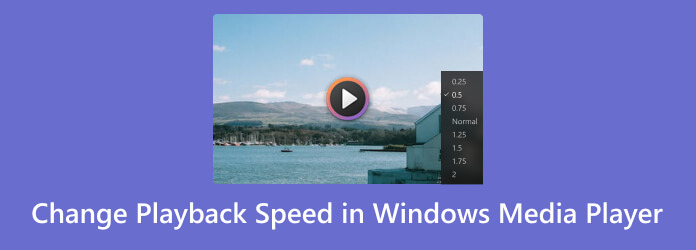
Windows Media Player 是基於 Windows 的計算機上流行的標準媒體播放器。 它的開發是為了讓您在桌面上免費享受更愉快的觀看和收聽體驗。 此外,除了我們即將揭開的速度播放轉換器的隱藏功能外,這款媒體播放器還具有額外的功能,如均衡器、隨機播放器等。但是,由於這些提到和其他未提到的屬性可用,它們仍然無法改變 Windows Media Player 僅用於播放媒體的事實。 我們是什麼意思? 如果您想擴展 Windows Media Player 上的任務以將視頻或音頻文件的速度調整到下一個編輯級別,您可能會感到失望。
另一方面,如果目前您唯一關心的是使用此媒體播放器來完成這項專門任務,那麼您可以按照以下步驟操作。
作為第一步,在您的桌面上運行 Windows Media Player。
啟動後,點擊您要播放的媒體文件類型。 如果是剪輯,請單擊“視頻”選項卡菜單,等待剪輯顯示出來,然後單擊並播放。
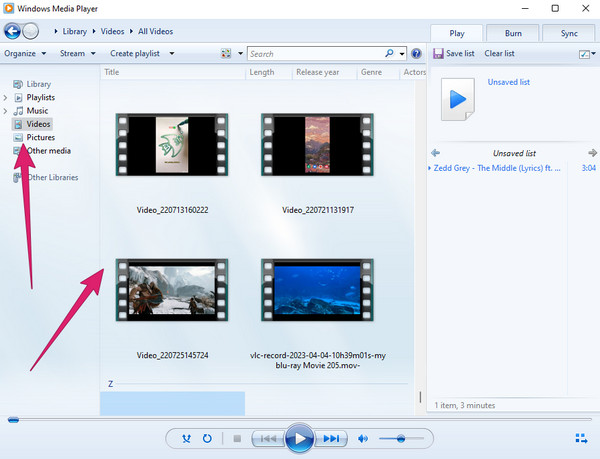
當視頻已經在播放時,右鍵單擊鼠標。 然後,單擊 增強 標籤,然後是 播放速度設置 選項卡選項。
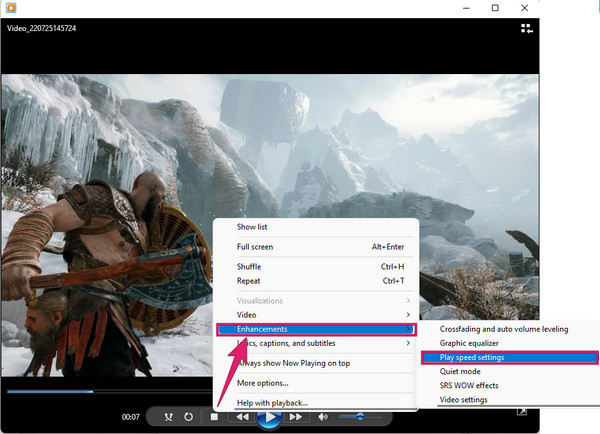
單擊後,將出現一個小窗口,您可以在其中更改 Windows Media Player 的播放速度。 如果要加快速度,請向右調整滑塊;如果想讓速度變慢,請向左調整滑塊。
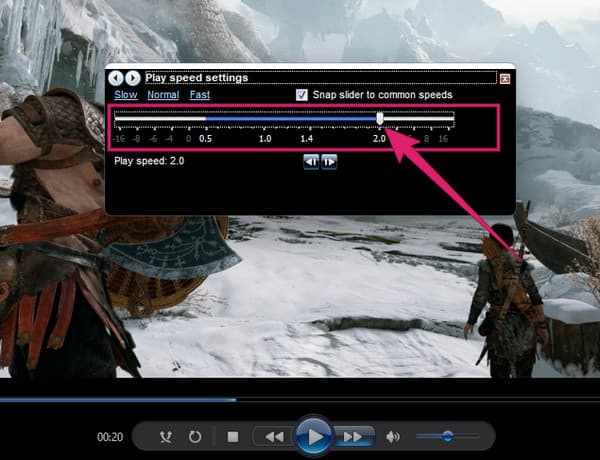
瞧! 您現在可以返回觀看視頻剪輯。 請注意,當您完成視頻後,它會恢復到原來的速度。
假設您想要一個可以讓您永久改變視頻速度的工具。 在這種情況下,您將需要這個 Video Converter Ultimate,一直以來的一體化視頻轉換器和編輯器。 它是 Windows Media Player 的最佳替代品,因為它還有一個預覽功能,可以在編輯視頻時作為內置媒體播放器播放。 此外,與 Windows Media Player 不同,它有許多強大的功能和工具供您使用。 這些功能包括電影製作器、開膛手、拼貼製作器和工具箱,您可以在其中找到所有出色的視頻編輯工具,包括視頻速度控制器。 正如您在 Windows Media Player 中快速將速度加倍一樣,您也可以輕鬆地將視頻設置為比其原始速度快 8 倍和慢 0.125 倍。
此外,您還可以享受在同一速度控制器上編輯視頻的樂趣。 想像一下,您可以調整以自定義其格式、幀速率、分辨率、編碼器、質量和縮放模式。 除此之外,您還可以調整編碼器的音頻設置、採樣率、通道和比特率。 儘管如此,您可以確保其所有輸出都是高質量的。
主要功能
如何在 Windows Media Player Alternative 中提高或減慢播放速度
您必須在桌面上下載並安裝這個出色的軟件,然後啟動它。 到達其主界面後,轉到其 工具箱 選項卡菜單以查看並單擊 視頻速度控制器 工具。
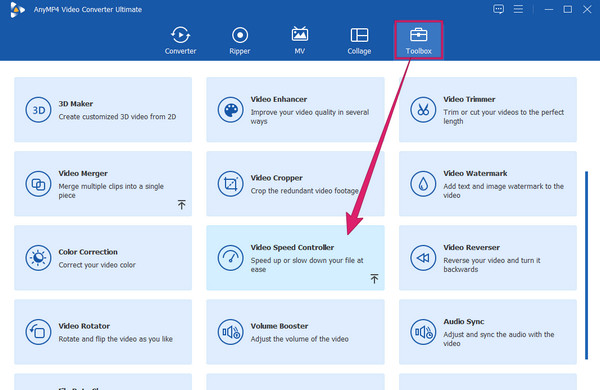
之後,將出現一個新窗口,您必須在其中單擊 更多 圖標。 這將使您能夠上傳需要編輯的視頻。
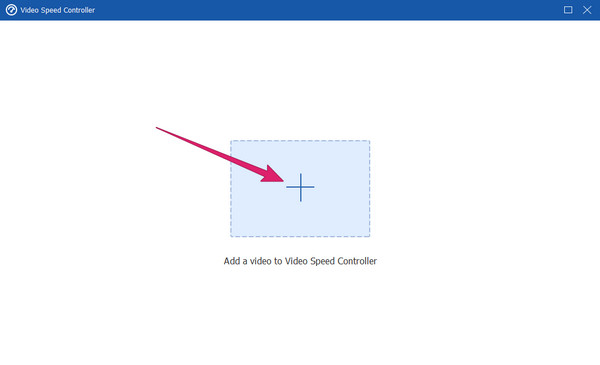
視頻進入後,它將自動在預覽中播放。 在此之下,您將看到速度選項。 請選擇右側的一項 1× 如果你想 加快視頻, 然後選擇左側的 以降低視頻播放速度。 在此示例中,我們選擇了此 Windows Media Player 替代方案的 2 倍速度。
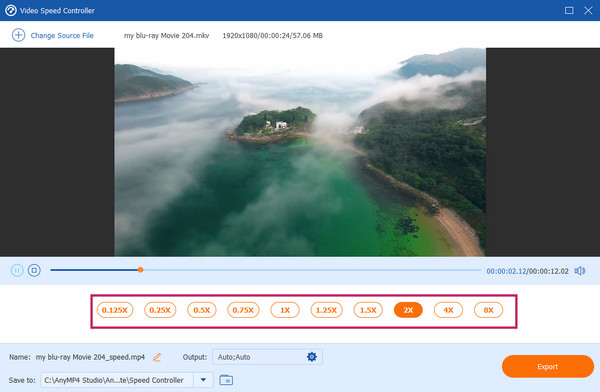
或者,您可以單擊 齒輪 中的圖標 產量 部分訪問視頻和音頻設置。 您可以根據自己的喜好自由調整,然後點擊 OK 選項卡應用。
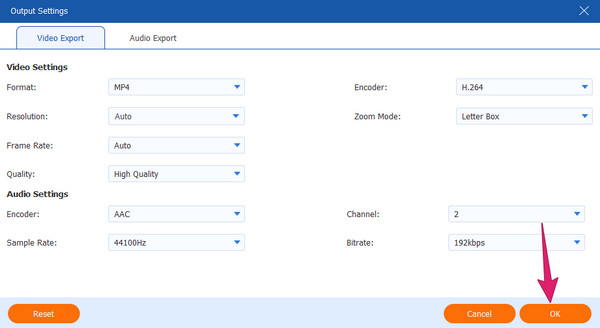
之後,您可以選擇以您選擇的速度在預覽中播放視頻或單擊 出口 按鈕以獲取已編輯視頻的副本。
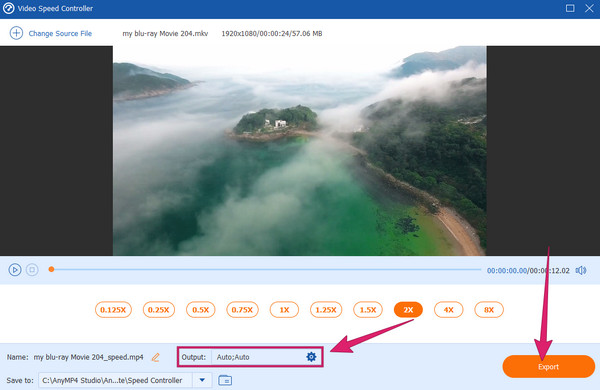
當我加速視頻時尺寸變小是真的嗎?
是的。 當您加速並保存視頻時,它的尺寸會變小。 這是因為它的幀率會被壓縮,導致尺寸變小。
為什麼 Windows 10/11 媒體播放器播放速度停止響應?
正如許多用戶所報告的那樣,這是 Windows Media Player 的重複問題。 由於某些技術原因,媒體播放器停止響應,尤其是當 正在調整播放速度. 您將需要重新加載媒體播放器以使其再次響應。
當我加速視頻時音頻會受到影響嗎?
是的。 很明顯,通過加快視頻顯示速度,音頻也會受到影響,因為文件會縮小。 因此,編輯加速視頻的音頻比特率以與其同步非常重要。
本文包含查找和使用 Windows Media Player 的播放速度控制器. 有趣的是,您桌面的內置媒體播放器可以幫助您加快和減慢視頻播放速度。 但是,如果此任務需要專業程序,則 Windows Media Player 是不夠的。 相反,您將需要強大而可靠的軟件,例如 Video Converter Ultimate。
更多閱讀
適用於您的 PC 和手機的 6 個驚人的視頻速度編輯器應用程序
如果您想控制視頻的速度,那麼您必須查看本文中列出的最佳視頻速度編輯器。 吸收他們的特點、優點和缺點。
尋找具有視頻播放速度控制的播放器? 單擊此帖子,因為我們已為您服務。 查看適用於所有設備的最佳各種視頻播放器。
適用於 Chrome、Firefox、Microsoft 和 Safari 瀏覽器的最佳視頻速度控制器。 如果您單擊這篇文章,請確定它們是什麼並同化它們。
適用於 Windows 和 Mac 的 9 大最佳視頻速度控制器
想要調整視頻的速度? 在這裡,我們列出了您可以免費使用的最佳在線和離線視頻速度控制器。